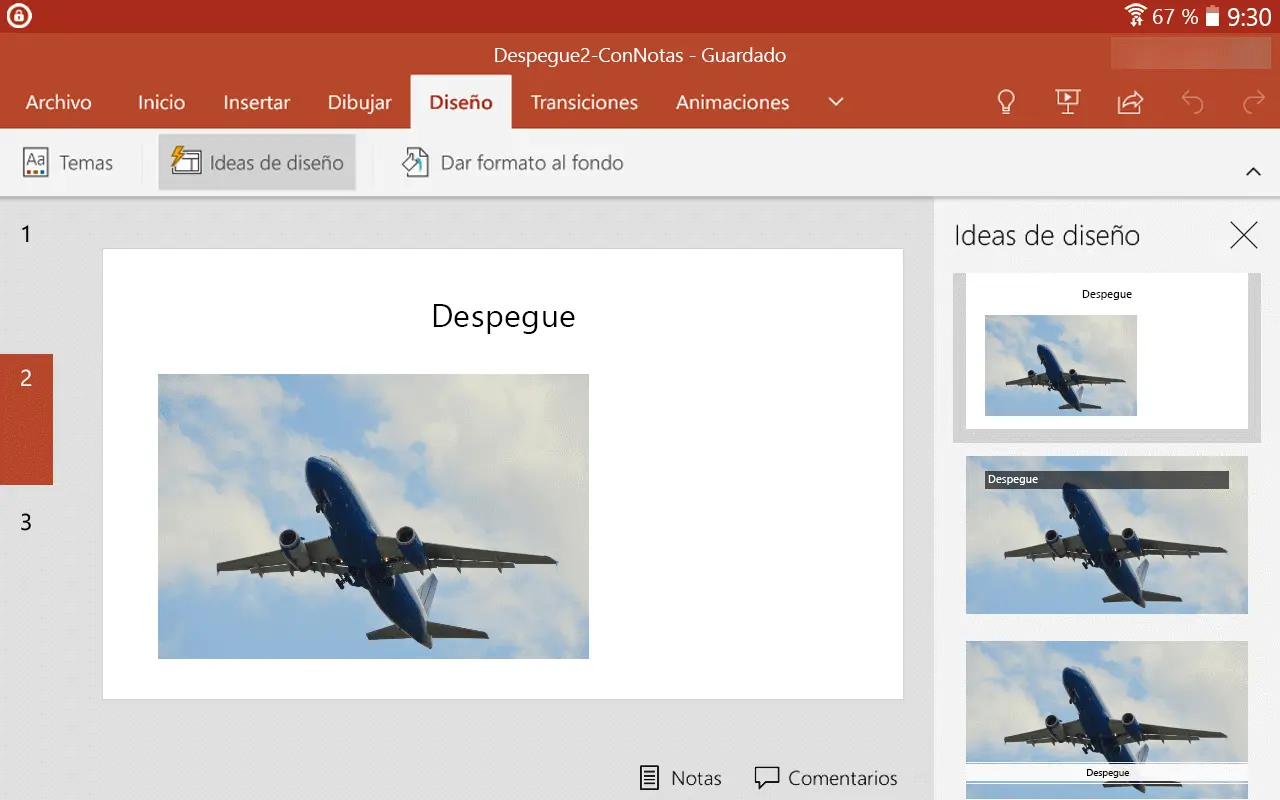Power Point es una herramienta ampliamente utilizada para crear presentaciones visuales impactantes. Una de las características más útiles de Power Point es el Diseñador Inteligente, que proporciona ideas de diseño y ayuda a mejorar la apariencia visual de las diapositivas. En este artículo, te mostraremos cómo activar el Diseñador Inteligente en Power Point y aprovechar al máximo esta función.

Por qué no se activa el diseñador en PowerPoint
Si no ves el botón del Diseñador o si el Diseñador no ofrece ideas de diseño, puede haber varias razones para esta situación. A continuación, se presentan algunos posibles motivos:
- No tienes la versión más reciente de Power Point instalada. Asegúrate de tener la última actualización del software.
- Tu suscripción a Office 365 no incluye la función del Diseñador Inteligente. Verifica las características disponibles en tu plan de suscripción.
- El Diseñador Inteligente requiere una conexión a Internet para funcionar correctamente. Asegúrate de tener una conexión activa.
- Es posible que el contenido de tus diapositivas no sea adecuado para generar ideas de diseño. Intenta utilizar diferentes tipos de contenido para ver si el Diseñador Inteligente ofrece sugerencias.
Cómo agregar diseños inteligentes a Power Point
Para agregar diseños inteligentes a tus diapositivas en Power Point, sigue estos pasos:
- Abre Power Point y crea una nueva presentación o abre una existente.
- Selecciona la diapositiva a la que deseas aplicar un diseño inteligente.
- En la cinta de opciones, ve a la pestaña diseño .
- Haz clic en el botón diseñador para abrir el panel del Diseñador Inteligente.
- El Diseñador Inteligente analizará el contenido de tu diapositiva y te ofrecerá diferentes opciones de diseño. Haz clic en la opción que más te guste para aplicarla a tu diapositiva.
- Si no estás satisfecho con las opciones ofrecidas, puedes hacer clic en el botón obtener más ideas para que el Diseñador Inteligente genere nuevas sugerencias.
- Una vez que hayas seleccionado el diseño inteligente deseado, el Diseñador Inteligente aplicará automáticamente los cambios a tu diapositiva.
- Si deseas desactivar el Diseñador Inteligente en una diapositiva específica, simplemente selecciona la diapositiva y haz clic en el botón diseñador nuevamente para cerrar el panel.
Cómo funciona el arte inteligente en Power Point
El arte inteligente en Power Point es una representación visual de la información y las ideas que deseas comunicar. Puedes crear arte inteligente seleccionando un diseño que se ajuste a tu mensaje. Algunos diseños, como los organigramas y los diagramas de Venn, representan tipos específicos de información, mientras que otros simplemente mejoran la apariencia de una lista con viñetas. El arte inteligente, combinado con otras características como los temas, te ayuda a crear ilustraciones de calidad profesional con solo unos clics.
Puedes crear arte inteligente en Excel, Outlook, PowerPoint y Word. El botón del arte inteligente se encuentra en la pestaña insertar y puede tener diferentes apariencias según el tamaño de tu pantalla. Ten en cuenta que otros programas de Office no permiten la creación de arte inteligente, pero puedes copiar y pegar el arte inteligente como imágenes en esos programas.
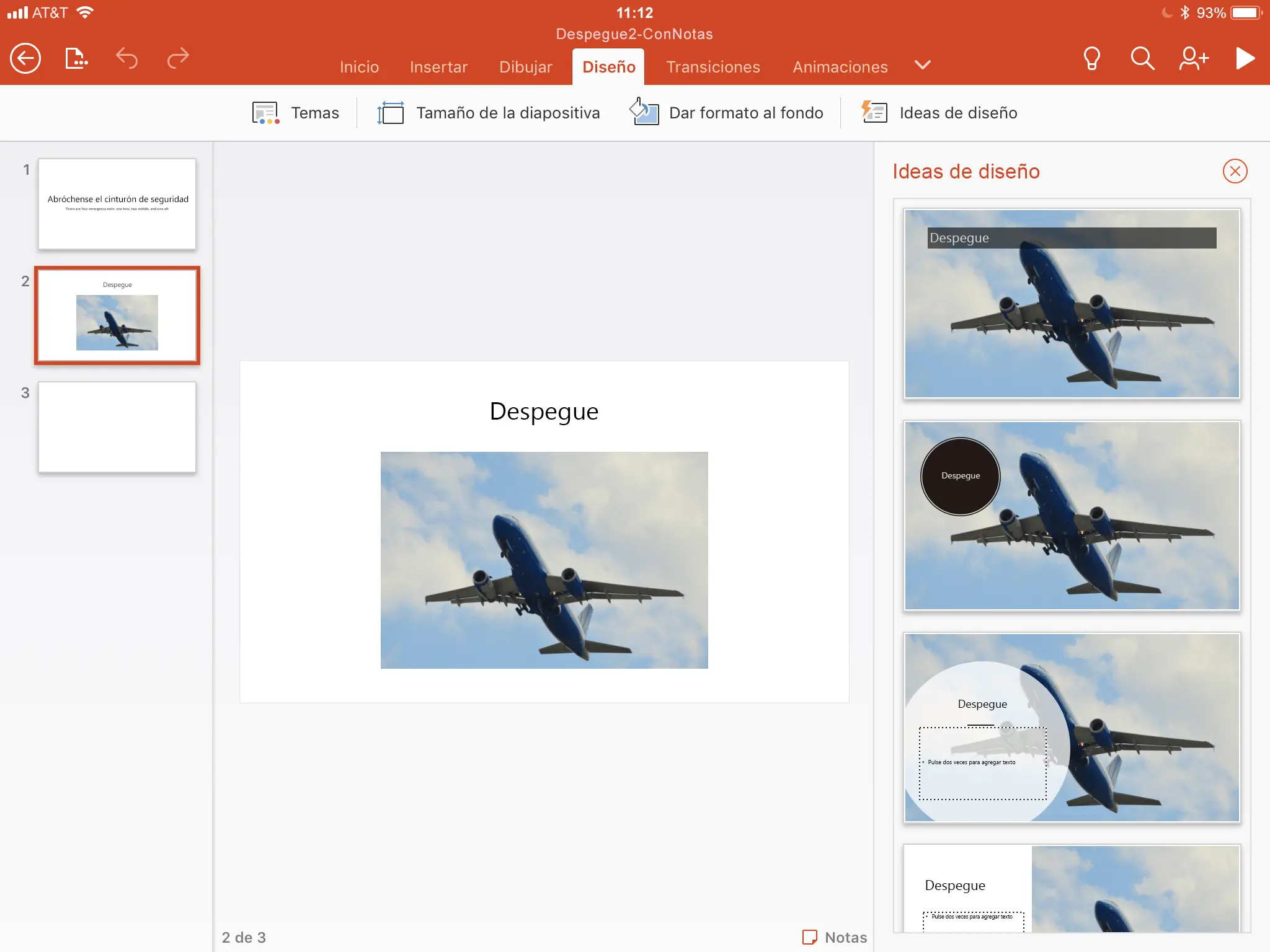
Puedes personalizar el aspecto de tu arte inteligente cambiando el relleno de las formas o el texto, agregando efectos como sombras, reflejos o bordes suaves, o aplicando efectos tridimensionales como biselados o rotaciones. Para obtener más información sobre cómo trabajar con arte inteligente, consulta la documentación relacionada al final de este artículo.
Consultas habituales
¿Qué versiones de Power Point admiten el Diseñador Inteligente?
El Diseñador Inteligente está disponible en Power Point 2016 y versiones posteriores, así como en la versión web de Power Point y en la aplicación móvil de Power Point para iOS.
¿Puedo desactivar el Diseñador Inteligente en Power Point?
Sí, puedes desactivar el Diseñador Inteligente en Power Point. Para hacerlo, ve a la pestaña diseño, haz clic en el botón diseñador para abrir el panel y luego haz clic nuevamente en el botón diseñador para cerrar el panel. Ten en cuenta que esto desactivará el Diseñador Inteligente en todas las diapositivas de tu presentación.
¿Puedo personalizar los diseños inteligentes en Power Point?
Sí, puedes personalizar los diseños inteligentes en Power Point. Después de aplicar un diseño inteligente a una diapositiva, puedes realizar cambios adicionales como cambiar el tamaño de las formas, ajustar el espaciado o cambiar los colores y efectos. Utiliza las herramientas de formato disponibles en la pestaña formato para personalizar el diseño inteligente según tus necesidades.
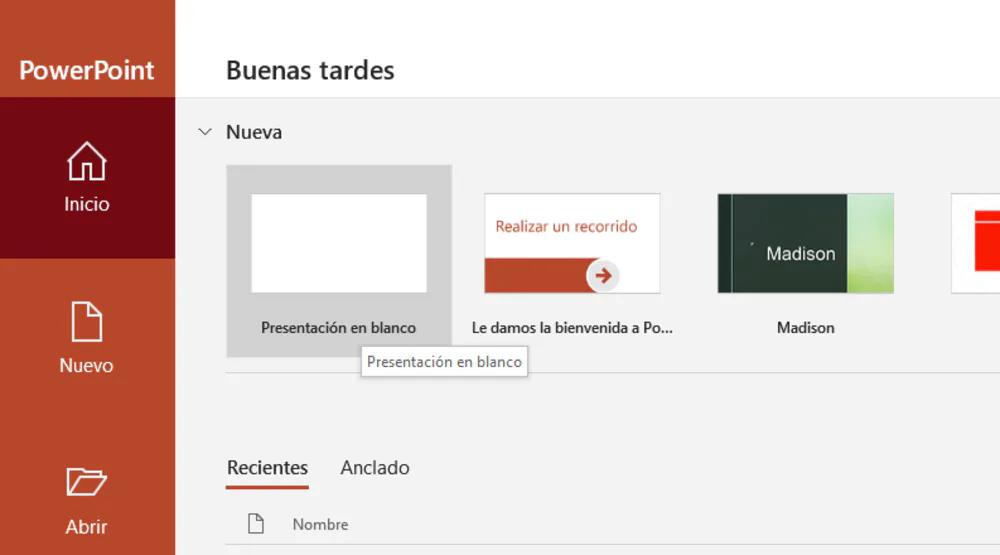
¿El Diseñador Inteligente funciona sin conexión a Internet?
No, el Diseñador Inteligente requiere una conexión a Internet para funcionar correctamente. Esto se debe a que utiliza servicios en línea para generar ideas de diseño basadas en el contenido de tus diapositivas.
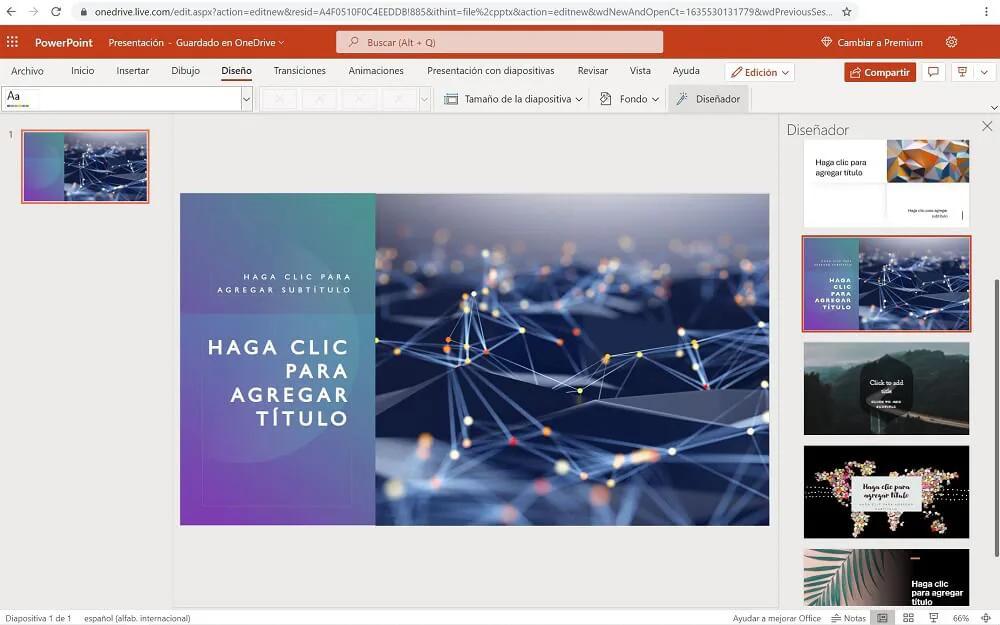
El Diseñador Inteligente es una característica poderosa de Power Point que puede ayudarte a mejorar la apariencia visual de tus presentaciones. Activar el Diseñador Inteligente es fácil y te brinda acceso a una amplia variedad de diseños inteligentes para tus diapositivas. Experimenta con diferentes opciones y personaliza los diseños según tus necesidades. Aprovecha al máximo el Diseñador Inteligente y crea presentaciones visualmente impactantes con Power Point.
Si quieres conocer otras notas parecidas a Cómo activar el diseñador inteligente en power point puedes visitar la categoría Inteligencia.